
时间:2020-07-31 13:18:44 来源:www.win10xitong.com 作者:win10
win10系统在使用的时候有一些用户发现了有win10系统中ipconfig命令不能用的问题,我们发现还是有很多用户会碰到win10系统中ipconfig命令不能用的情况。要是没有人可以来帮你处理win10系统中ipconfig命令不能用问题,我们不妨来一起试试下面这个方法:1、按下“win + pause”快捷键或者打开计算机属性,进入系统面板,点击“高级系统设置”,进入“系统属性”后,点击“环境变量”按钮;2、在系统变量框中找到“Path”变量,单击“编辑”就比较简单的处理它了。下面我们用图文来详细的说一下win10系统中ipconfig命令不能用的具体解决要领。

解决win10中ipconfig命令不能用方法一:
1、按下“win + pause”快捷键或者打开计算机属性,进入系统面板,点击“高级系统设置”,进入“系统属性”后,点击“环境变量”按钮;
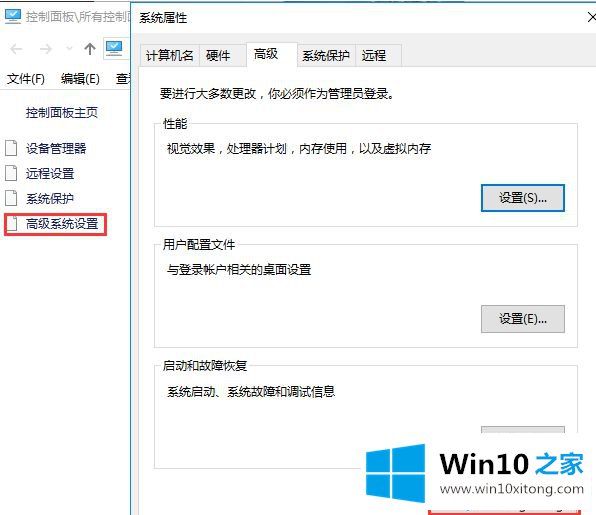
2、在系统变量框中找到“Path”变量,单击“编辑”;

3、在编辑系统变量窗口,在变量值末尾添加“;c:\windows\system32”,点击确定保存即可。
解决win10中ipconfig命令不能用方法二:
1、进入桌面后,使用快捷键“Win + R”打开运行窗口,输入“cmd”并点击确定打开命令提示符;
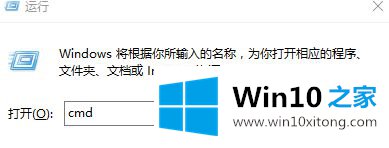
2、进入“命令提示符后”后,输入“cd C:\windows\system32”并按下回车键即可进入ipconfig所在文件夹;
3、之后接着在命令提示符中输入“ipconfig”,按下回车键,发现可以正常使用 ipconfig 命令了。
上述给大家介绍的就是win10系统中ipconfig命令不能用的详细解决方法,这样就可以正常使用ipconfig 命令了。
上边的方法教程就是有关win10系统中ipconfig命令不能用的具体解决要领,真心希望能够帮助大家,祝大家生活愉快。